Per impostazione predefinita, Esplora file di Windows 10 si apre con la nuova schermata Accesso rapido. Chi preferisse la vecchia vista "con disco fisso e lettore DVD" (Questo PC) è costretto ogni volta a cliccare sull'omonimo collegamento presente nella colonna di sinistra.... oppure seguire questa semplice procedura per renderlo il comportamento di default.
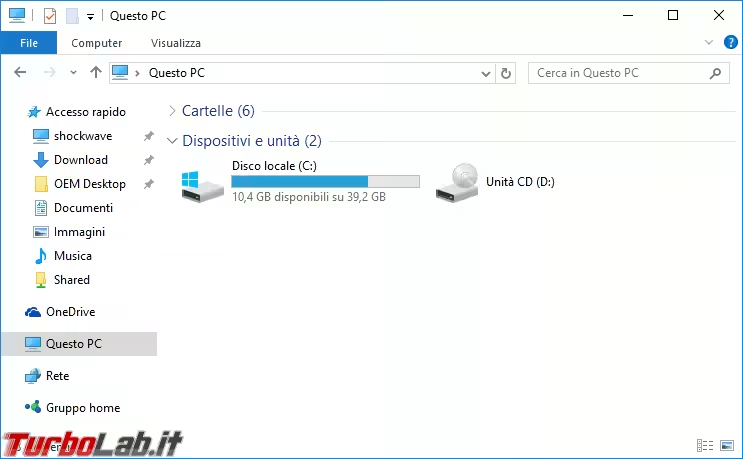
Nota: questo articolo fa parte de "La Grande Guida a Windows 10".
- Aprire Esplora file dalla barra delle applicazioni (oppure con la scorciatoia da tastiera
Win+E) - Cliccare sulla scheda
Visualizzain alto - Cliccare sul pulsante
Opzioni - Dal menu a tendina in alto, scegliere
Questo PCe confermare conOK
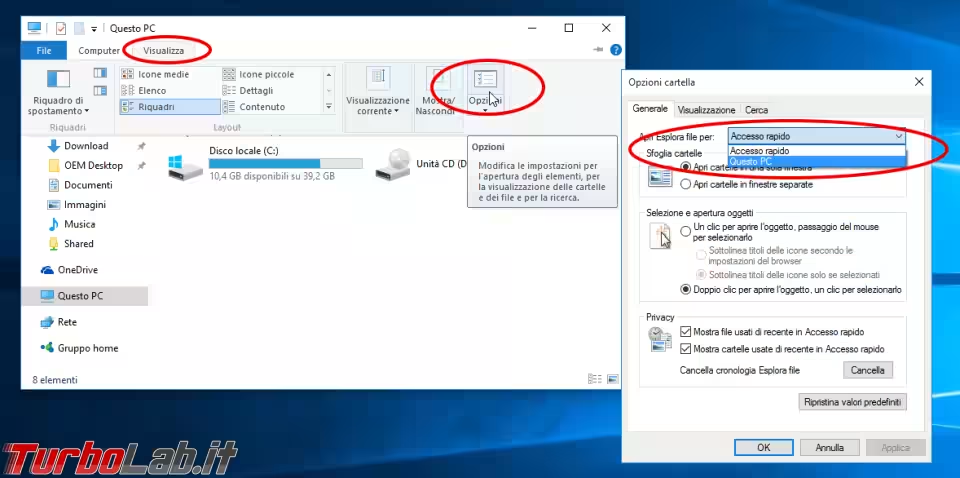
D'ora in avanti, il programma si aprirà sempre con la nuova modalità.
Nel corso delle mie prove non si è mai reso necessario ma, in caso non funzionasse come previsto, riavviare il computer e provare di nuovo.
Come rimuovere il gruppo "Cartelle" in alto
Nonostante questa impostazione, la sezione in alto di Esplora file continua a mostrare un gruppo di icone chiamato Cartelle che riporta elementi potenzialmente indesiderati, quali Oggetti 3D oppure Musica o Video
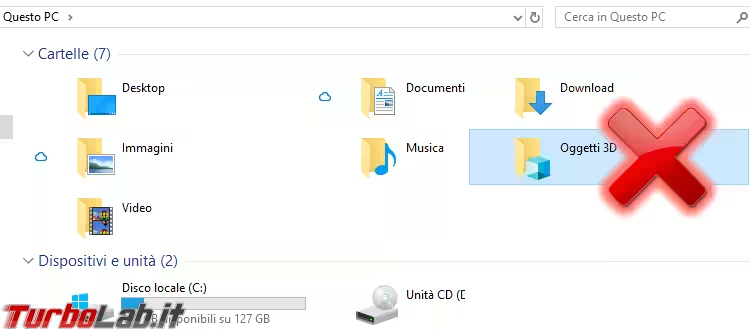
Per sbarazzarcene, seguiamo quest'altra guida:
Altri suggerimenti
Per altri trucchi e suggerimenti utili a personalizzare l'aspetto di Esplora file possiamo fare riferimento a questo articolo:
» Leggi: Guida: ottimizzare il look di "Esplora file" in Windows 10

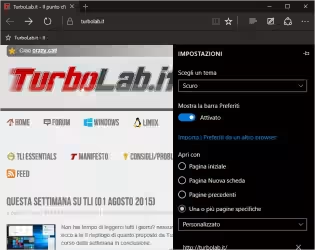





![[guida] Come aggiornare a Proxmox 9.1 senza perdere dati (metodo sicuro e ufficiale, video) (aggiornato: dicembre 2025)](https://turbolab.it/immagini/reg/6/come-aggiornare-proxmox-26248.avif)